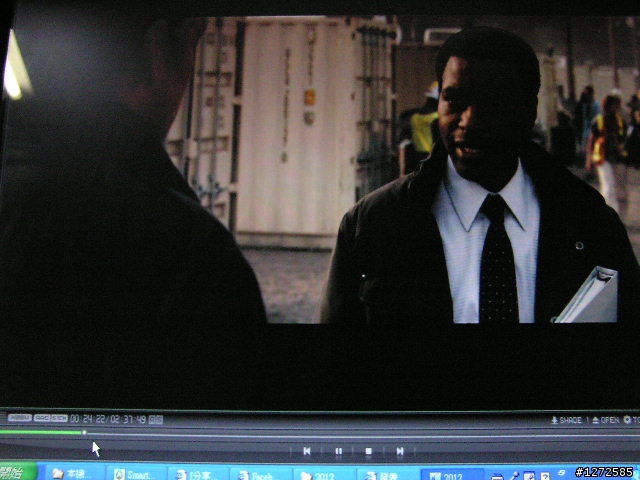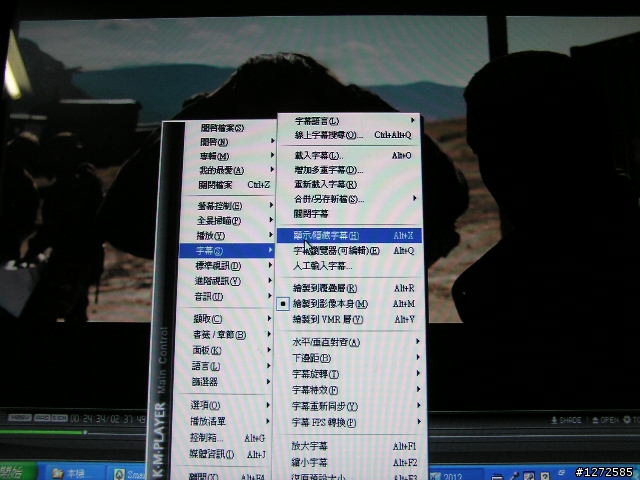電腦跟電視的差異在哪,相信有用電腦的族群都非常明白,電腦可以輕鬆做的事,
電視就是要一大群人分享用的,而電腦就是少數人甚至個人獨樂用。
有稱做個人電腦,但就是沒有個人電視吧。
但隨著網路的發達,只要一個滑鼠+網路線就可以通往世界各地,也因此造福了很多類似像我這種的族群,因為在經濟不景氣的狀況下,雖然心裡對於反盜版是很認同的,無奈還是得像現實(荷包)低頭,所以,到電影院看的都是超級賣座的片子,而好看的電影往往就直接從網路上獲得吧。
看電影是一種享受,所謂獨樂樂不如眾樂樂,但要把電腦搬到電視旁邊再拉線也是挺麻煩的。現在,有一台超乎想像的產品:多媒體播放器,可以將硬碟上的影片透過”它”直接用遙控器輸出到電視上大家一同歡樂。
“它”簡單到跟操作DVD一樣,不同的在於DVD要放影片在按PLAY,而播放器則只要把硬碟接到多媒體播放器上,同樣再按PLAY,就是這麼簡單。
上上禮拜到小黃家準備買一台多媒體播放器,回家玩玩,才知道這類的產品是如此的多家在做,像兆赫、人因、大通、比特等,至少超過10台在貨架上,經過評選,選擇大通的iMP2000,原因很簡單:店員推薦。
推薦理由更簡單:
因為大通的與其他家高階機種都具備支援很多電影的格式、也可以聽音樂看圖片以及看台灣的數位電視,重點在於大通的多媒體播放器支援內建3.5吋的硬碟(硬碟不用拔來拔去,且本身也可以直接對電腦作存取)以及接上網路線就可以網路看數位電視官方號稱還提供網路電視的網址供下載喔),且是剛到貨不到一周(熱
 ),就這樣,敗了一台,花了快5000塊。
),就這樣,敗了一台,花了快5000塊。
在未拆封前,先看個正面的樣子。
算是有質感吧,應該是要呈現這台機器可以做很多事的樣子,且內容很豐富。

![[分享] 大通 多媒體播放器e FUN BOX II 開箱文](http://attach.mobile01.com/attach/201011/mobile01-819d1ceab152e266846656f276f3dbd7.jpg)
右下角有個 FULL HD 1080P的 logo,就是高畫質輸出的意思啦~~
![[分享] 大通 多媒體播放器e FUN BOX II 開箱文](http://attach.mobile01.com/attach/201011/mobile01-aebfb1ac0d467f48abebf601eb79ec21.jpg)
中文品名 e FUN BOX II (易放機)滿順的,跟ASUS 的EPC (易PC)一樣簡單明瞭。
如果價格可以再優惠些,應該會更輕易人些。

![[分享] 大通 多媒體播放器e FUN BOX II 開箱文](http://attach.mobile01.com/attach/201011/mobile01-920b7bfe95524fa55585c49e0f56b4e0.jpg)
這是局部的正面,上面有五個圖示。
![[分享] 大通 多媒體播放器e FUN BOX II 開箱文](http://attach.mobile01.com/attach/201011/mobile01-f540f791fc2f1b5001d51d8e7da8bd78.jpg)
數位音樂:就是可以聽音樂。
![[分享] 大通 多媒體播放器e FUN BOX II 開箱文](http://attach.mobile01.com/attach/201011/mobile01-1a40a1ecd7f801c6a4a0bcd9a065dd56.jpg)
數位影片:可以讀取影音的檔案格式。
![[分享] 大通 多媒體播放器e FUN BOX II 開箱文](http://attach.mobile01.com/attach/201011/mobile01-ddbd7124523726dac2135dabc28f64f6.jpg)
網路電視:接上網路線,就可連上系統台看網路life頻道。
![[分享] 大通 多媒體播放器e FUN BOX II 開箱文](http://attach.mobile01.com/attach/201011/mobile01-09b32a3f9ce1ad8d2d2da22342b886b2.jpg)
數位電視:顧名思義,就是可以接收台灣15台數位電視+1台高畫質節目。
![[分享] 大通 多媒體播放器e FUN BOX II 開箱文](http://attach.mobile01.com/attach/201011/mobile01-c70a46d4197344eebad49adb1e38a4ae.jpg)
最後,就是數位相片,就是可以透過這台機器讀到圖片格式,做播放。
![[分享] 大通 多媒體播放器e FUN BOX II 開箱文](http://attach.mobile01.com/attach/201011/mobile01-674878b2626f4ed2fb323e84ded5da16.jpg)
他還有另一功能,只要有網路線,就是可自行上網看免費頻道喔。
![[分享] 大通 多媒體播放器e FUN BOX II 開箱文](http://attach.mobile01.com/attach/201011/mobile01-7403a129526afe19da0074738ef4ee5d.jpg)
這是背面(也可以當作是正面) 。
![[分享] 大通 多媒體播放器e FUN BOX II 開箱文](http://attach.mobile01.com/attach/201011/mobile01-27e6317491dd1ead11b78f4172eea653.jpg)
每台市售的多媒體播放器,都有諸如此類的小圖示。
![[分享] 大通 多媒體播放器e FUN BOX II 開箱文](http://attach.mobile01.com/attach/201011/mobile01-b896639b90b747c2761a134da3f695c5.jpg)
兩邊側面的拍照。
![[分享] 大通 多媒體播放器e FUN BOX II 開箱文](http://attach.mobile01.com/attach/201011/mobile01-2b44961e0698b1d4ac2d2fddae24c22a.jpg)
![[分享] 大通 多媒體播放器e FUN BOX II 開箱文](http://attach.mobile01.com/attach/201011/mobile01-12a0afb59fdc979a70caca09a9ff9783.jpg)
接下來才是重點,多媒體檔案所支援的播放格式。
常用的格式諸如MPEG-1/MPEG-2/MPEG-3/H.264/AVI/FLV/MOV/MKV/RM/RMVB等。
超過30種格式,太恐怖啦,有些格式看都沒看過,只能給它一個讚啦。

![[分享] 大通 多媒體播放器e FUN BOX II 開箱文](http://attach.mobile01.com/attach/201011/mobile01-16b62ba7587b77ab4f78920f984cf819.jpg)
且可支援DVB-T(台灣)的15台SD以及MPEG4/H.264的兩台高畫質頻道,
解析度最高達1080i。
輸出的介面從AV 、 色差 、 HDMI 幾乎通吃 ~~

![[分享] 大通 多媒體播放器e FUN BOX II 開箱文](http://attach.mobile01.com/attach/201011/mobile01-86c57e09b44845f3bfac0dba81e6fad2.jpg)
側邊的位置,秀上72小時的快速維修機制,滿符合消費者的心聲
,當然最好是24小時啦~~

![[分享] 大通 多媒體播放器e FUN BOX II 開箱文](http://attach.mobile01.com/attach/201011/mobile01-ec2b085252b9a7136d87122534229b17.jpg)
產地:正港 台灣。

![[分享] 大通 多媒體播放器e FUN BOX II 開箱文](http://attach.mobile01.com/attach/201011/mobile01-a23d49818d0e0e162258553635191541.jpg)
接下來進入重頭戲囉,首先是打開後的俯視照。
產品穩穩的放在箱子內,下面的區塊則是放置全部的配件。
![[分享] 大通 多媒體播放器e FUN BOX II 開箱文](http://attach.mobile01.com/attach/201011/mobile01-11b88e8398c97027f08d54c161a58908.jpg)
本體用發泡層(類似聚乙烯)穩穩固定住。
避免機器因為搬運過程碰撞而固定磨損,此部分的措施做的滿好的。

![[分享] 大通 多媒體播放器e FUN BOX II 開箱文](http://attach.mobile01.com/attach/201011/mobile01-90d23eaf73eb5bed05de804e762cb5c0.jpg)
滿滿的周邊配件:有遙控器、電池、AV線、變壓器、USB連接線、轉接頭(接天線用)、螺絲(因為裡面可接3.5”硬碟,固定用的)。
![[分享] 大通 多媒體播放器e FUN BOX II 開箱文](http://attach.mobile01.com/attach/201011/mobile01-87a54d8cba588602bb9a385e36c31813.jpg)
這邊介紹滿”棒”的配件,第一個是變壓器,變壓器就是變壓器,供電用,有舌好介紹,看看下面那張圖,滿滿的各國安規,就是要告訴大家,這個變壓器品質就是”棒啦 ”
 。
。![[分享] 大通 多媒體播放器e FUN BOX II 開箱文](http://attach.mobile01.com/attach/201011/mobile01-fe5f47f1c67b83b3dad2674b9dfeb24b.jpg)
而且這個變壓器另一個好處,就是有多國壓變格式,從100~240V,都可通用喔。
帶出國也可用。
![[分享] 大通 多媒體播放器e FUN BOX II 開箱文](http://attach.mobile01.com/attach/201011/mobile01-483824d19d57cd69c305791f2cf2a180.jpg)
第三個好處就是,他是搭配萬用接座,可自行變換圓插或三插等。
如下三圖,但唯一的缺點為:應該要附全套的轉接頭的嘛,沒附,就要扣分啦 ~~
![[分享] 大通 多媒體播放器e FUN BOX II 開箱文](http://attach.mobile01.com/attach/201011/mobile01-f9881b81a8c0cb1cd9dd40ecb4791985.jpg)
![[分享] 大通 多媒體播放器e FUN BOX II 開箱文](http://attach.mobile01.com/attach/201011/mobile01-eec6eb3add910be3818697cdf760c3ad.jpg)
![[分享] 大通 多媒體播放器e FUN BOX II 開箱文](http://attach.mobile01.com/attach/201011/mobile01-fcf2e5477e838cfd38f165943eeb6c7f.jpg)
接下來是遙控器,看起來也沒多厲害
 ,按鍵普普,卡鍵測試好OK啦、距離上3米OK,但這支遙控器不同的地方在於幾乎每個按鍵都有兩個以上的功能,因為這台機器能看數位電視、網路電視以及多媒體電視。
,按鍵普普,卡鍵測試好OK啦、距離上3米OK,但這支遙控器不同的地方在於幾乎每個按鍵都有兩個以上的功能,因為這台機器能看數位電視、網路電視以及多媒體電視。![[分享] 大通 多媒體播放器e FUN BOX II 開箱文](http://attach.mobile01.com/attach/201011/mobile01-029b755e80b0c6e9147eaa0092ceb66c.jpg)
這是說明書以及安裝操作手冊。
![[分享] 大通 多媒體播放器e FUN BOX II 開箱文](http://attach.mobile01.com/attach/201011/mobile01-d7c197e1d4ab1b3b13fe0b47a515b021.jpg)
![[分享] 大通 多媒體播放器e FUN BOX II 開箱文](http://attach.mobile01.com/attach/201011/mobile01-a7ab86a64b2bd18f5081ab901124467f.jpg)
這就是本日的主角:imp2000 e Fun Box
上面還覆蓋一層厚厚的隔離膜。
![[分享] 大通 多媒體播放器e FUN BOX II 開箱文](http://attach.mobile01.com/attach/201011/mobile01-80dd43eeb0f5d88c7c39e770e749a8d9.jpg)
撕開後,晶瑩剔透,超有FU的~~。

![[分享] 大通 多媒體播放器e FUN BOX II 開箱文](http://attach.mobile01.com/attach/201011/mobile01-68f5382af9c4a8c40399af5ed02fddd7.jpg)
![[分享] 大通 多媒體播放器e FUN BOX II 開箱文](http://attach.mobile01.com/attach/201011/mobile01-16bcc831c1b0b1cca723d067205f96f4.jpg)
這是底板貼紙,也是標記台灣生產。

![[分享] 大通 多媒體播放器e FUN BOX II 開箱文](http://attach.mobile01.com/attach/201011/mobile01-8e59bace2f191538a6fe782673881d6d.jpg)
產品的名稱正面。
![[分享] 大通 多媒體播放器e FUN BOX II 開箱文](http://attach.mobile01.com/attach/201011/mobile01-5477fdff01001a47e81db8b92c7e40b1.jpg)
背面端子,最上面的那排為AV端子、色差端子
下面的依序為:天線接頭輸入、電源輸入、光纖端子、HDMI端子、網路接座。
![[分享] 大通 多媒體播放器e FUN BOX II 開箱文](http://attach.mobile01.com/attach/201011/mobile01-6305ccc4a5820f14695820020140e0e1.jpg)
從另一面的拍法,可以明顯看到散熱風扇。
![[分享] 大通 多媒體播放器e FUN BOX II 開箱文](http://attach.mobile01.com/attach/201011/mobile01-f856fec58de2e7029bd07237dff92858.jpg)
這是底部的拍攝,四都都有預留散熱孔。
功用就是可以完全避免熱當機的現象。

![[分享] 大通 多媒體播放器e FUN BOX II 開箱文](http://attach.mobile01.com/attach/201011/mobile01-9b4879a574bf75c8e73ed17d8fa86f02.jpg)
共有兩個USB的插槽,前後各一組。
![[分享] 大通 多媒體播放器e FUN BOX II 開箱文](http://attach.mobile01.com/attach/201011/mobile01-72c25249038d287037ff79ec2e2a974e.jpg)
![[分享] 大通 多媒體播放器e FUN BOX II 開箱文](http://attach.mobile01.com/attach/201011/mobile01-c36a58dd6abdbd654816de7bd859ce58.jpg)
隨意拍照。
![[分享] 大通 多媒體播放器e FUN BOX II 開箱文](http://attach.mobile01.com/attach/201011/mobile01-c6bfeec4d9715f7b8b0185e6e99c4a85.jpg)
![[分享] 大通 多媒體播放器e FUN BOX II 開箱文](http://attach.mobile01.com/attach/201011/mobile01-6f488e2ffd014edfa75af7c2ec6ea276.jpg)
![[分享] 大通 多媒體播放器e FUN BOX II 開箱文](http://attach.mobile01.com/attach/201011/mobile01-f9c70da6989c567f851be4164b9dae92.jpg)
本體正面為紅外線遙控器的接收端以及電源指示燈。
![[分享] 大通 多媒體播放器e FUN BOX II 開箱文](http://attach.mobile01.com/attach/201011/mobile01-2d815af4aa578f32b20881eb4553808b.jpg)
若要接上天線看數位電視,需搭配附的轉接頭。
![[分享] 大通 多媒體播放器e FUN BOX II 開箱文](http://attach.mobile01.com/attach/201011/mobile01-b5f4653720c7d7223e75fb009ff9e1a1.jpg)
可以把3.5寸硬碟安裝於內,簡單示範並拍照。
首先將本體翻轉底部朝上。
![[分享] 大通 多媒體播放器e FUN BOX II 開箱文](http://attach.mobile01.com/attach/201011/mobile01-25abf0a44cc12157921ffc65902b6406.jpg)
用小的十字起子拆下四邊的螺絲,螺絲的設計太小了,要小心保管。
![[分享] 大通 多媒體播放器e FUN BOX II 開箱文](http://attach.mobile01.com/attach/201011/mobile01-31eff9020746793b5c3d22fc0b07fc7b.jpg)
接下來翻轉正面,背面朝向自己。
![[分享] 大通 多媒體播放器e FUN BOX II 開箱文](http://attach.mobile01.com/attach/201011/mobile01-dc2a31c4cadea4876cdc01e4b8447ecb.jpg)
再拆下背面的兩顆螺絲。
![[分享] 大通 多媒體播放器e FUN BOX II 開箱文](http://attach.mobile01.com/attach/201011/mobile01-0fbf3b7093f8a3bd7e721ddf4a8d4c50.jpg)
接著,就跟剝開螃蟹一樣,從前面處剝開,要小心(後面底部有兩片卡榫) 。
![[分享] 大通 多媒體播放器e FUN BOX II 開箱文](http://attach.mobile01.com/attach/201011/mobile01-f1ce4579a58c3643c455128775926f23.jpg)
這是剝開下殼後的內部構造。
![[分享] 大通 多媒體播放器e FUN BOX II 開箱文](http://attach.mobile01.com/attach/201011/mobile01-37cf910a76b54b03b35bb6b7b0adb8b7.jpg)
接著,拿出3.5吋硬碟緩慢的裝進去。這台機器只能裝配3.5吋硬碟使用。
![[分享] 大通 多媒體播放器e FUN BOX II 開箱文](http://attach.mobile01.com/attach/201011/mobile01-b2d9ed2c9ca2264d3f1d1ac81a3f5ff4.jpg)
在裝上硬碟前,非常貼心的在兩側的做了滑軌,可以避免硬碟裝錯或歪著插入。
![[分享] 大通 多媒體播放器e FUN BOX II 開箱文](http://attach.mobile01.com/attach/201011/mobile01-42378f65beb91a0d5d310f00d3da2c67.jpg)
![[分享] 大通 多媒體播放器e FUN BOX II 開箱文](http://attach.mobile01.com/attach/201011/mobile01-18cdb3a041a6117c6a759c4c3e54f97b.jpg)
硬碟裝入到一半的相片,記住,硬碟的底部要朝上喔。
(裡面的SATA接座才不會對不到位置)
![[分享] 大通 多媒體播放器e FUN BOX II 開箱文](http://attach.mobile01.com/attach/201011/mobile01-41da3b78b89e71f5adced093c669ebdb.jpg)
完成圖。

![[分享] 大通 多媒體播放器e FUN BOX II 開箱文](http://attach.mobile01.com/attach/201011/mobile01-f45a74f65c26652a33425d191ba6726c.jpg)
這時,就用到配件的螺絲了。
![[分享] 大通 多媒體播放器e FUN BOX II 開箱文](http://attach.mobile01.com/attach/201011/mobile01-e8cbf50bdf3c7a6e4dc71508b6a749c4.jpg)
螺絲需鎖四顆,兩顆在前面板處。
![[分享] 大通 多媒體播放器e FUN BOX II 開箱文](http://attach.mobile01.com/attach/201011/mobile01-98590a48aef3a20652d6ba98459bec72.jpg)
兩顆在背面鐵板的圓圈處。
![[分享] 大通 多媒體播放器e FUN BOX II 開箱文](http://attach.mobile01.com/attach/201011/mobile01-a5b300acdecbeaeeb8c9590736fdc98b.jpg)
這時,又要來特別介紹螺絲,這四顆螺絲有何不同的地方,
就在於有增加一片防脫落墊片
 ,他的好處就在於硬碟再運轉時是非常高速的,鎖螺絲最怕震動,因為震動會漸漸的讓螺絲鬆動,進而脫落。
,他的好處就在於硬碟再運轉時是非常高速的,鎖螺絲最怕震動,因為震動會漸漸的讓螺絲鬆動,進而脫落。所以,有防脫落螺絲更顯其價值以及用心處。
下圖右方為一般的硬碟螺絲,左方為所附的防脫落螺絲。
![[分享] 大通 多媒體播放器e FUN BOX II 開箱文](http://attach.mobile01.com/attach/201011/mobile01-56f923c603cfaf617dbc057093ee04d3.jpg)
![[分享] 大通 多媒體播放器e FUN BOX II 開箱文](http://attach.mobile01.com/attach/201011/mobile01-4c7621ce9558dcae3b1d4f89d227c79a.jpg)
下圖可上殼作到居然可以反射地上的物品,就可以明顯知道他的表面處理非常的亮。
當啟動時,正面的電源處會發出藍燈喔,閃爍的時候代表在讀取資料。
![[分享] 大通 多媒體播放器e FUN BOX II 開箱文](http://attach.mobile01.com/attach/201011/mobile01-89e7f87354224c2135a8e6da54b631d9.jpg)
![[分享] 大通 多媒體播放器e FUN BOX II 開箱文](http://attach.mobile01.com/attach/201011/mobile01-3dc43374a1f019807f36d643b99aa634.jpg)
![[分享] 大通 多媒體播放器e FUN BOX II 開箱文](http://attach.mobile01.com/attach/201011/mobile01-683ca40f8ee1ea5aca13e98e1fb27b1e.jpg)
這是我額外買的1TGB硬碟的外包裝。
採用HITACHI的,它可以讀到SAT32以及NTFS兩種格式,支援的硬碟SATA I以及SATA II都可以。
唯一的缺點在於硬碟不能分割兩個磁區,會讀不到第二磁區。
可以接3.5吋也是一個大優點,我個人認為播放器一定要能接硬碟,檔案傳輸才會方便,而且用3.5吋的才省錢哩
![[分享] 大通 多媒體播放器e FUN BOX II 開箱文](http://attach.mobile01.com/attach/201011/mobile01-837c835be673223e38a036feb4550bae.jpg)
![[分享] 大通 多媒體播放器e FUN BOX II 開箱文](http://attach.mobile01.com/attach/201011/mobile01-9f6bfe08aaec14e91332867df797f7de.jpg)
接下來是這台的重點,好不好用
首先在開機時會先出現dts的杜比圖示
![[分享] 大通 多媒體播放器e FUN BOX II 開箱文](http://attach.mobile01.com/attach/201011/mobile01-23b3beec8efe94d8e70bfbd6009a1b93.jpg)
在開機的等待時間,會出現PX大通以及該台的顯示名稱。
![[分享] 大通 多媒體播放器e FUN BOX II 開箱文](http://attach.mobile01.com/attach/201011/mobile01-38d76062a8e8d844a71e20fcb427eff2.jpg)
過約5秒左右,就會直接進入主選單。
他的瀏覽視窗是採用選擇檔案的方式,有全部(就是瀏覽全部儲存空間的檔案)
或是直接選擇影片 or 圖片 or 音樂甚至網路看電視以及數位電視等都可以。
![[分享] 大通 多媒體播放器e FUN BOX II 開箱文](http://attach.mobile01.com/attach/201011/mobile01-cb1741f7047d114f2ca300654cca13f5.jpg)
![[分享] 大通 多媒體播放器e FUN BOX II 開箱文](http://attach.mobile01.com/attach/201011/mobile01-424b03cb42c94d4084ed8680cc5681b8.jpg)
![[分享] 大通 多媒體播放器e FUN BOX II 開箱文](http://attach.mobile01.com/attach/201011/mobile01-f76d96f4c57e6a6190eb9d425d7ec797.jpg)
把硬碟接到播放器上,畫面的左上角會出現裝置插入的字。
代表硬碟可以正常使用。
![[分享] 大通 多媒體播放器e FUN BOX II 開箱文](http://attach.mobile01.com/attach/201011/mobile01-fd1d7b423fe008f5df4f09a26e6a781c.jpg)
因為此播放器在將硬碟拔掉時,不用將硬碟作移除動作,直接拔除即可。
硬碟拔除後,畫面左上角會出現裝置移除的字。
![[分享] 大通 多媒體播放器e FUN BOX II 開箱文](http://attach.mobile01.com/attach/201011/mobile01-6e6f2b475adcc0def00555aae49a4b93.jpg)
先採用”影片”選項進入,會看到下圖的選項,
硬碟以及隨身碟都放在USB的資料夾內。
網路是作為可內部區域聯網用的,因需設定IP等資料,有點麻煩,不在此敘述。
![[分享] 大通 多媒體播放器e FUN BOX II 開箱文](http://attach.mobile01.com/attach/201011/mobile01-3f3ad65e43142cb81323a00c665698f1.jpg)
進入後,會看到硬碟設定的名稱(看你的硬碟原本名稱為何)
![[分享] 大通 多媒體播放器e FUN BOX II 開箱文](http://attach.mobile01.com/attach/201011/mobile01-e53e4c242a9c071d05a4fcee9643350b.jpg)
進入後,會看到硬碟的全部資料夾,選擇你檔案存放的位置。
![[分享] 大通 多媒體播放器e FUN BOX II 開箱文](http://attach.mobile01.com/attach/201011/mobile01-43e961129875b87eb89503b9826ef0d9.jpg)
再進入會看到相關的電影檔名或資料夾。
![[分享] 大通 多媒體播放器e FUN BOX II 開箱文](http://attach.mobile01.com/attach/201011/mobile01-8446385994007b78dd45f79529ba6fab.jpg)
這台可以播放的格式很多,像3D食人魚是採用AVI檔製作。
![[分享] 大通 多媒體播放器e FUN BOX II 開箱文](http://attach.mobile01.com/attach/201011/mobile01-2013057f5a6e2b3ecf2dbd3b5e2d84d2.jpg)
或是選擇唐山大地震,採用mp4的檔案格式。
![[分享] 大通 多媒體播放器e FUN BOX II 開箱文](http://attach.mobile01.com/attach/201011/mobile01-e0ae19de26b4c2ecb0e37c28f1601777.jpg)
![[分享] 大通 多媒體播放器e FUN BOX II 開箱文](http://attach.mobile01.com/attach/201011/mobile01-b1192546f2f3bec0139650eba2dbf020.jpg)
你可以按遙控器上的左、右鍵進行資料夾的進入退出,但要執行時,仍需按中間播放的按鍵。
下圖為讀取該檔案的時候,左上角會出Loading ……讀取中
![[分享] 大通 多媒體播放器e FUN BOX II 開箱文](http://attach.mobile01.com/attach/201011/mobile01-7cc1634736af417c71dcc49534fea9c9.jpg)
畫面出來囉,不停格、不破聲,算OK啦~~
![[分享] 大通 多媒體播放器e FUN BOX II 開箱文](http://attach.mobile01.com/attach/201011/mobile01-4b3fc5341135670706f3b8c6034921c1.jpg)
![[分享] 大通 多媒體播放器e FUN BOX II 開箱文](http://attach.mobile01.com/attach/201011/mobile01-9798b64d7dd0bad3083d96c832f8962e.jpg)
接下來是VOB檔,也可以正常啟動。
![[分享] 大通 多媒體播放器e FUN BOX II 開箱文](http://attach.mobile01.com/attach/201011/mobile01-6b7772451faf4d76200de6a9d1ebd1f9.jpg)
![[分享] 大通 多媒體播放器e FUN BOX II 開箱文](http://attach.mobile01.com/attach/201011/mobile01-037919b99c02af1ba1d180ec77e7d224.jpg)
接下來是MKV檔,動作正常。
![[分享] 大通 多媒體播放器e FUN BOX II 開箱文](http://attach.mobile01.com/attach/201011/mobile01-101bc0dc5af18c713d0510356184cbc2.jpg)
![[分享] 大通 多媒體播放器e FUN BOX II 開箱文](http://attach.mobile01.com/attach/201011/mobile01-cc502cdce3f15f8fec7a8bda8e868d3e.jpg)
接下來是RMVB檔,動作正常。
![[分享] 大通 多媒體播放器e FUN BOX II 開箱文](http://attach.mobile01.com/attach/201011/mobile01-c9ad081debcd72b2406817d44169d9ac.jpg)
![[分享] 大通 多媒體播放器e FUN BOX II 開箱文](http://attach.mobile01.com/attach/201011/mobile01-606572ffee8823c0e3a4b526dca91f0b.jpg)
這台機子的播放格式,沒話說,都可讀取。

唯一的缺點就是,不能邊播邊跳出選擇另一個檔案,一定得按停止鍵,再跳到上層資料夾,進行檔案的選擇。

接下來為圖片的播放,一樣都是採用資料夾的方式,進入後,會出現小圖示讓您瀏覽,可以直接按播放鍵進行幻燈片的觀看。
但投影片方式須先進入設定選項,選擇時間,後面介紹。
![[分享] 大通 多媒體播放器e FUN BOX II 開箱文](http://attach.mobile01.com/attach/201011/mobile01-256bc58666546a40a53cbe5e5b6ea9b5.jpg)
當讀取讀圖片時,左下角會出現請稍候的圖示。
![[分享] 大通 多媒體播放器e FUN BOX II 開箱文](http://attach.mobile01.com/attach/201011/mobile01-5f76717aaa071a6753857995b853d920.jpg)
接下來為音樂,會直接show出可播放的檔案內容。
![[分享] 大通 多媒體播放器e FUN BOX II 開箱文](http://attach.mobile01.com/attach/201011/mobile01-75f98f45ba64db13bbccad7ae4d97cdc.jpg)
檔案選擇OK,按播放鍵會在下方出現該檔案名稱及音樂的相關訊息。
![[分享] 大通 多媒體播放器e FUN BOX II 開箱文](http://attach.mobile01.com/attach/201011/mobile01-320097aa700bcbdd625081f2623da89d.jpg)
此台播放器除了多媒體功能外,還能看網路的電視,但須設定如下的選項。
![[分享] 大通 多媒體播放器e FUN BOX II 開箱文](http://attach.mobile01.com/attach/201011/mobile01-161387024cd79b5584d82bd914f0a2b3.jpg)
![[分享] 大通 多媒體播放器e FUN BOX II 開箱文](http://attach.mobile01.com/attach/201011/mobile01-48f6face0843e0c32d659bdcad5d54cb.jpg)
還附加可以收看台灣的數位電視節目,不管是SDTV或是公視以及民視的HDTV高畫質等。
![[分享] 大通 多媒體播放器e FUN BOX II 開箱文](http://attach.mobile01.com/attach/201011/mobile01-0d8d02772183cbeecdfba7ee72a2cf95.jpg)
初始設定都是沒有頻道的,請將UHF天線架好,接到播放器背面端子的天線輸入孔位。
![[分享] 大通 多媒體播放器e FUN BOX II 開箱文](http://attach.mobile01.com/attach/201011/mobile01-9b305e55a2d0e612b28418219591265f.jpg)
再回到主目錄,進入系統設定,然後選擇數位電視。
![[分享] 大通 多媒體播放器e FUN BOX II 開箱文](http://attach.mobile01.com/attach/201011/mobile01-02ca23c13b8f9a14e39041ae675435db.jpg)
先設定地區:選擇台灣 Taiwan 。
![[分享] 大通 多媒體播放器e FUN BOX II 開箱文](http://attach.mobile01.com/attach/201011/mobile01-551941c19eb3217a1de9f7dab3d4ee81.jpg)
![[分享] 大通 多媒體播放器e FUN BOX II 開箱文](http://attach.mobile01.com/attach/201011/mobile01-6892a6bf1cf91aa666b0c7415892145a.jpg)
完成後,回到上一頁選擇掃描頻道,選擇自動掃描。
![[分享] 大通 多媒體播放器e FUN BOX II 開箱文](http://attach.mobile01.com/attach/201011/mobile01-4701418ed7bca01502a069a371976adf.jpg)
即會出現下圖畫面,掃瞄完成,會自動儲存記憶,即可進行收看數位電視。
這邊的數位電視還有另一功能,就是可以看A錄B,也就是說,我現在在看華視的亞運live賽事,可以同步錄下民視的連續劇。
不影響收看的品質。
![[分享] 大通 多媒體播放器e FUN BOX II 開箱文](http://attach.mobile01.com/attach/201011/mobile01-9a3baf9620cc60abe94c905b69ed6e3f.jpg)
這邊介紹其他的設定功能。
請先進入系統設定選項。
![[分享] 大通 多媒體播放器e FUN BOX II 開箱文](http://attach.mobile01.com/attach/201011/mobile01-2a178904f9c8fda22f315270d7aaab23.jpg)
剛剛有說到,看圖片時,若要啟動幻燈片的功能,就是在這邊設定。
這邊補充說明,第三個選項有:背景音樂的功能,這個功能就是讓你可以邊放圖片可以
邊放音樂,但好像圖片跟音樂都要在同一資料夾,這是美中不足的地方。
![[分享] 大通 多媒體播放器e FUN BOX II 開箱文](http://attach.mobile01.com/attach/201011/mobile01-3e37aec9cbc8564271b0424dfee3b344.jpg)
幻燈片的設定時間,有3 / 5 / 10 / 30秒顯示設定。
![[分享] 大通 多媒體播放器e FUN BOX II 開箱文](http://attach.mobile01.com/attach/201011/mobile01-a682f048d2128fbbd23d577d3f64b633.jpg)
接下來是網路的設定,這部份的還沒拉網路線,就介紹上來看,拉上網路線以後,還能收看網路電視,可以自已編輯MMS的位址,也可以上大通官網去下載位址,看了一下現在有100台網路電視了~~。
![[分享] 大通 多媒體播放器e FUN BOX II 開箱文](http://attach.mobile01.com/attach/201011/mobile01-4ccd35b717862daca339f6b8689c3bb5.jpg)
這台機器有支援HDMI 1080P輸出,將他接到1080P的電視作比較,畫面對比以及字幕的
細膩度真的不是AV端子所可比擬的。
![[分享] 大通 多媒體播放器e FUN BOX II 開箱文](http://attach.mobile01.com/attach/201011/mobile01-d2a75d653355a13b80c1fb83b70d9ead.jpg)
這是AV端子輸出,480i,畫質就顯的較差些。
![[分享] 大通 多媒體播放器e FUN BOX II 開箱文](http://attach.mobile01.com/attach/201011/mobile01-99b618f8f2c7e4f246c62c58c981fba8.jpg)
這是HDMI 1080P輸出,是差很多。
![[分享] 大通 多媒體播放器e FUN BOX II 開箱文](http://attach.mobile01.com/attach/201011/mobile01-0962d8d1744c8674085f2690e1305188.jpg)
寫到這邊,把基本的功能都玩過一遍,此台應該算中上之作,在操作介面上非常的直覺簡單,也沒有當機等等的問題,大部份的影音規格都能通吃,算是在滿山滿谷的播放機中,值得推薦的一款。